- Al descargar una actualización grande o un archivo de juego en Steam, a menudo puede encontrarse con un problema en el que la descarga se bloquea en 100.
- Si bien esto puede ser una indicación de que está descomprimiendo los archivos del juego para iniciar el proceso de instalación, la mayoría de las veces permanece atascado por más tiempo.
- Esta falla podría deberse a un problema con el servidor de contenido de la región específica, una interrupción en la conexión de red o archivos corruptos del juego.
Muchas veces, los usuarios de Steam se encuentran con una situación en la que la barra de descarga se bloquea al 100 por ciento.
Esto puede ser molesto, y te preguntas si la descarga está completa y puedes seguir jugando.
Pero si se enfrenta a un problema como que la descarga de Steam se detiene, puede consultar nuestra publicación detallada aquí para obtener algunas soluciones rápidas.
Este suele ser el caso con grandes actualizaciones o descargas. En lugar de seguir la barra de descarga en la parte inferior, debe ir a Biblioteca y verificar el progreso real.
¿Por qué mi descarga de Steam está atascada en 100?
La razón principal por la que la descarga se atasca al 100 % es que, si bien la descarga está completa, el juego aún no se ha instalado, lo que puede demorar un tiempo según la actualización.
Sin embargo, a veces, la descarga de Steam puede detenerse en 100 debido a una conexión de red deficiente, región de descarga, archivos de juego dañados o una falla en la aplicación Steam.
Afortunadamente, tenemos algunas soluciones que pueden ayudarlo a solucionar el problema cuando su descarga de Steam se detiene en 100.
¿Cómo soluciono mi descarga de Steam atascada al 100%?
1. Cambiar la región de descarga
- Lanzamiento VaporVe a la Vapor menú y haga clic en Ajustes.
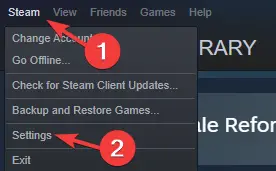
- A continuación, haga clic en el Descargas pestaña de la izquierda.
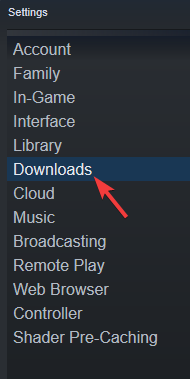
- Ve a la Descargar región a la derecha y seleccione su región actual o la más cercana del menú desplegable.
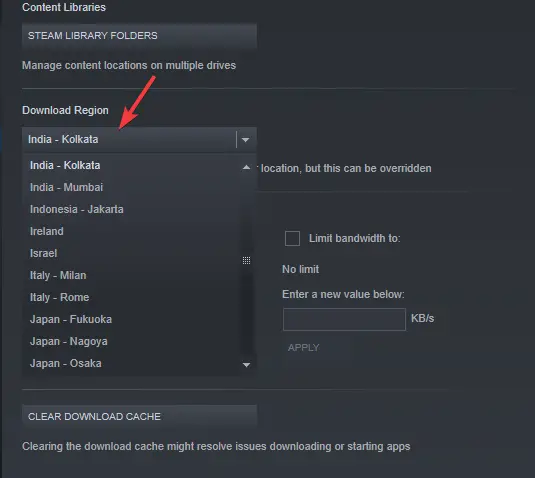
- También puede probar otras regiones más cercanas a su ubicación para verificar si eso ayuda a resolver el problema.
Ahora puede comprobar si la descarga sigue bloqueada al 100 % en Steam o si se ha movido para instalar los archivos.
2. Carpeta de la biblioteca de reparación
- Abierto Vapor y haga clic en Ajustes en el Vapor menú en la parte superior izquierda.
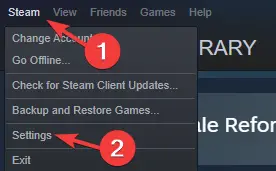
- En el Ajustes ventana, haga clic en Descargars a la izquierda.
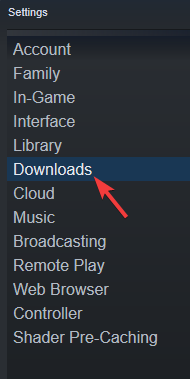
- Ahora, ve a la derecha y debajo Bibliotecas de contenidohaga clic en el Carpetas de la biblioteca de Steam botón.
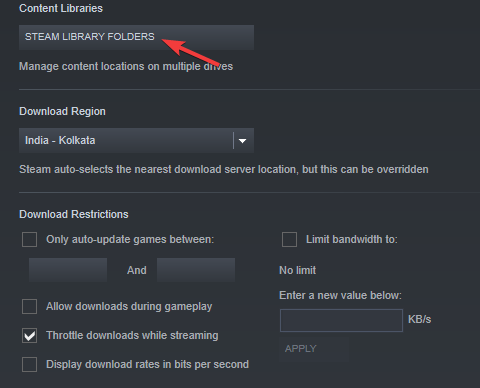
- Ahora se abrirá una nueva ventana llamada Administrador de almacenamiento.
- Aquí, haga clic en los tres puntos junto a la carpeta que sigue a la carpeta y seleccione Carpeta de reparación: C:Archivos de programa (X86)Steam
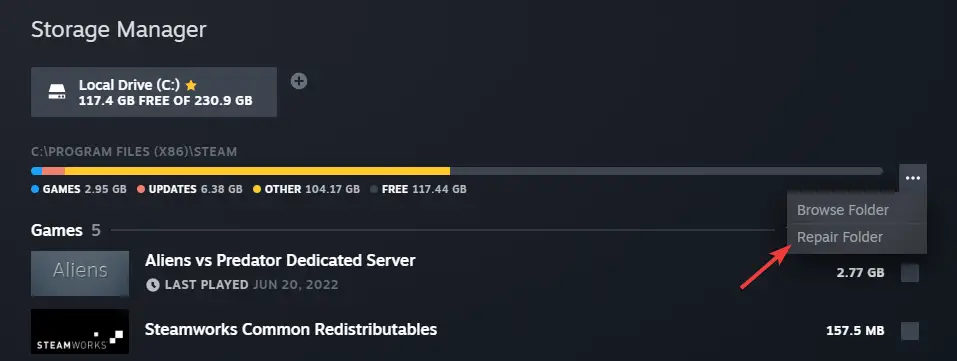
La carpeta de la biblioteca de Steam es la ubicación donde se guardan todos los juegos instalados. Para que esta carpeta se actualice correctamente, deben tener permisos de escritura.
Sin embargo, a veces, el permiso del usuario está corrupto y debe repararse. Entonces, una vez que esté reparado, puede verificar si el problema está resuelto.
3. Verificar la integridad de los archivos del juego
- Lanzamiento Vapor y haga clic en Biblioteca en la cima.
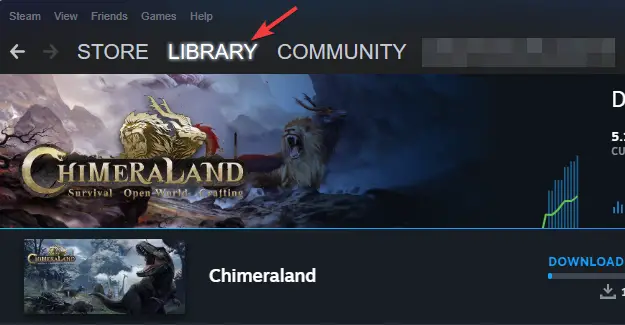
- Vaya al juego que está atascado en 100 durante la descarga, haga clic con el botón derecho y seleccione Propiedades.
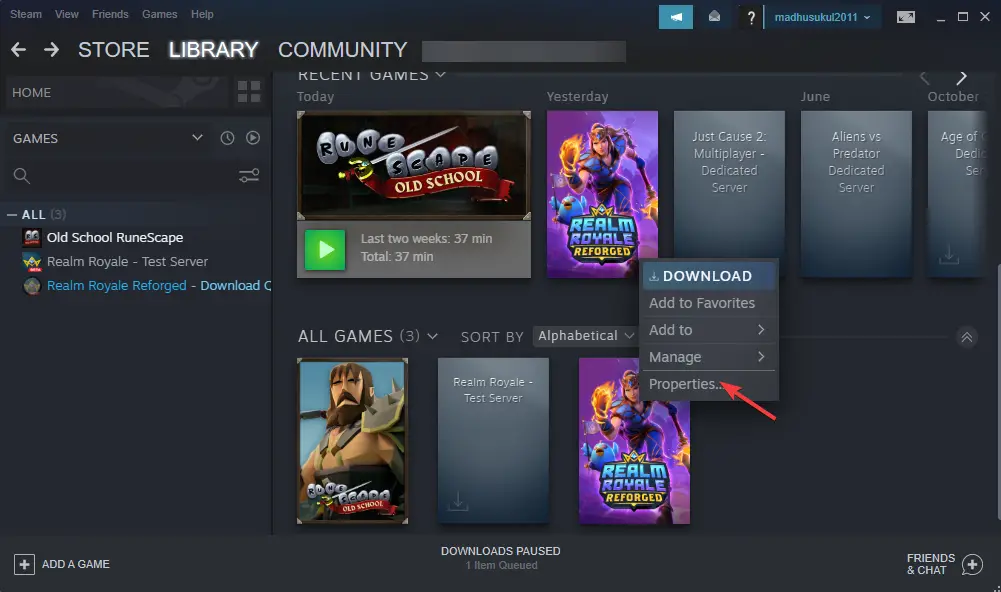
- En la nueva ventana que se abre, haga clic en Archivos locales a la izquierda.
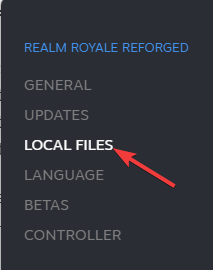
- Ahora, ve a la derecha y haz clic en Verificar la integridad de los archivos del juego.
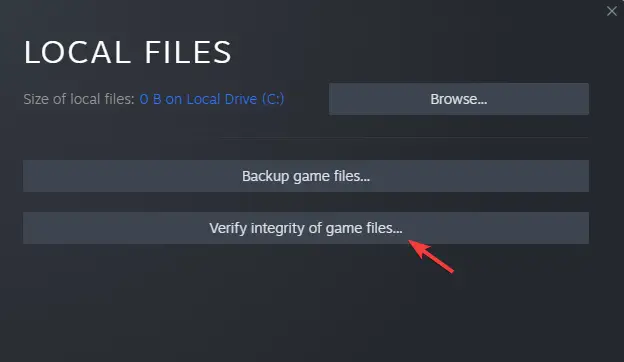
Una vez que se verifican los archivos locales, se debe resolver el problema donde la descarga de Steam se detiene en 100.
4. Mover carpeta de juegos
- Abre el Vapor aplicación, haga clic en el menú y seleccione Ajustes.
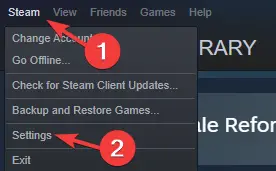
- A continuación, haga clic en Descargas En el lado izquierdo.
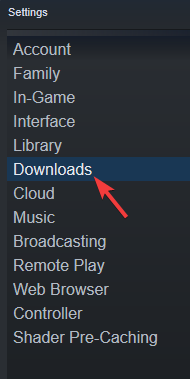
- Ahora, a la derecha, haga clic en Carpetas de la biblioteca de Steam por debajo Bibliotecas de contenido.
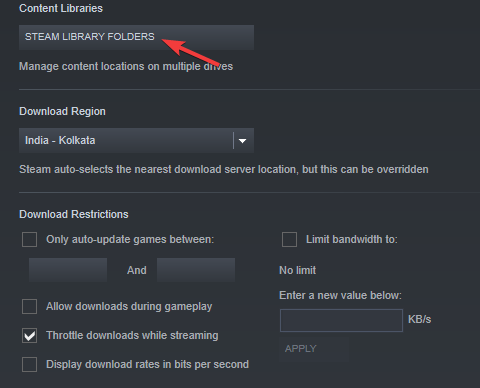
- En el Administrador de almacenamiento ventana, haga clic en el signo más (+) junto a la carpeta de la biblioteca.
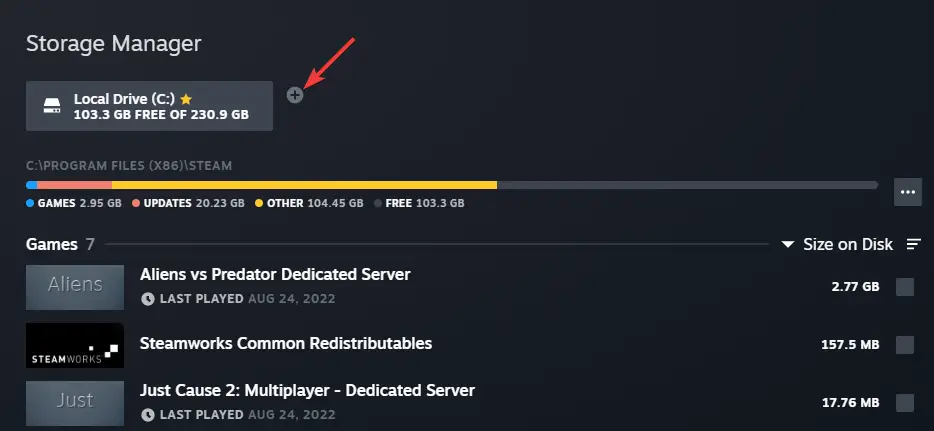
- Ahora verá un nuevo aviso, Agregar una nueva carpeta de biblioteca de Steam.
- Aquí, seleccione la ubicación del menú desplegable y haga clic en el Agregar botón.
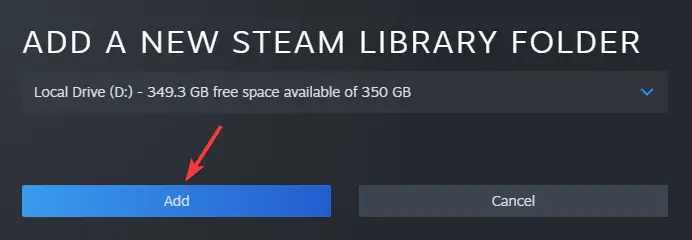
- Ahora, de vuelta en la ventana principal, seleccione el juego que desea mover y haga clic en el Moverse boton de abajo.
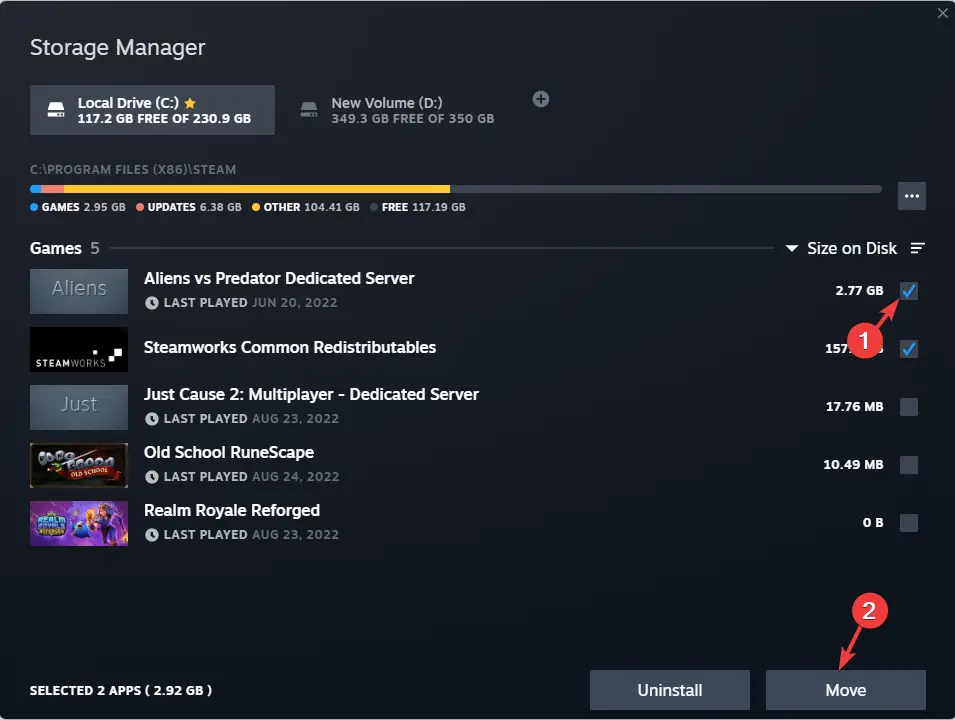
- En el Mover contenido indicador, seleccione la ubicación recién creada y presione Moverse.

Ahora que ha movido con éxito el juego a la nueva ubicación de la carpeta, la descarga de Steam atascada al 100% debería solucionarse.
5. Vuelva a instalar Steam
- Presione las teclas Win + I simultáneamente para iniciar Windows Ajustes.
- Haga clic en aplicaciones en el lado izquierdo de la Ajustes aplicación
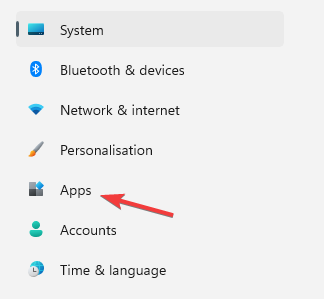
- A la derecha, haz clic en Aplicaciones y funciones.
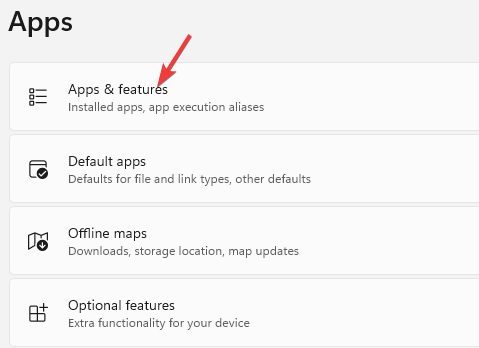
- A continuación, a la derecha, bajo el lista de aplicacionesbuscar Vapor.
- Haga clic en los tres puntos a su derecha y seleccione Desinstalar.
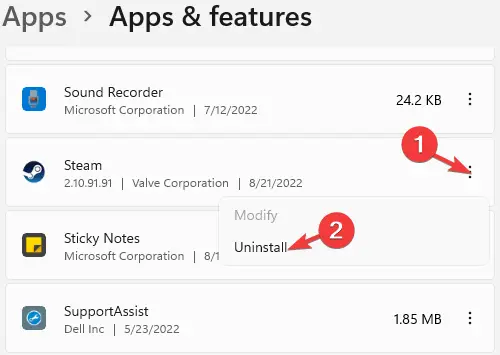
Una vez que la aplicación se haya desinstalado por completo, verifique si la descarga de Steam aún se detiene en 100.
¿Cuál es una velocidad de descarga normal en Steam?
Para disfrutar de una experiencia de juego fluida en Steam, debe tener una velocidad de descarga mínima de 10 Mbps.
Si bien es posible que pueda jugar ciertos juegos en Steam incluso a velocidades más lentas, se recomienda tener una velocidad de conexión de al menos 10 Mbps.
¿Cómo arreglo mi velocidad de descarga en Steam?
Cuando experimenta una velocidad de descarga lenta en Steam, debe verificar la velocidad de su conexión a Internet utilizando un sitio de prueba de velocidad confiable como Speedtest o DSLReports.
Si cambiar la región no ayuda y aún experimenta una velocidad de descarga lenta en Steam, puede seguir nuestra guía detallada para solucionarlo de forma permanente.
Además, también puede instalar cualquier actualización de Windows pendiente o actualizar los drivers de gráficos a la última versión para solucionar el problema.
También puede intentar pausar y luego reanudar la descarga del juego para verificar si esto ayuda a solucionar la descarga de Steam atascada en 100 pero sigue descargando el problema.
Alternativamente, actualice la conexión a Internet, reinicie el enrutador / módem, o simplemente reinicie la PC o la aplicación Steam para verificar si la barra de descarga del juego se mueve.
Deshabilitar el software antivirus también puede ayudar a solucionar muchos problemas de descarga de juegos/actualizaciones de Steam a veces.
También puede consultar nuestra publicación completa sobre el problema de actualización de Steam atascado o no descargado para obtener más soluciones.
Si tiene alguna otra consulta relacionada con Steam, puede dejar un mensaje en el cuadro de comentarios a continuación.






